USB-пристрої, як правило, підключаються і грають. Звичайно, є винятки, наприклад, принтерам може знадобитися встановлення додаткових драйверів та/або програмного забезпечення, але USB-накопичувачі не мають цієї проблеми.
Ви можете підключити USB-диск або жорсткий диск до будь-якого USB-порту на комп’ютері, і ви почуєте новий апаратний дзвінок у Windows 10. Драйвери для нього будуть встановлені майже відразу, а пристрій буде доступним у Провіднику файлів.

USB-накопичувач має проблему з драйвером
USB-пристрій масової пам’яті підтримує функцію plug & play, але драйвер все ще задіяний. Він просто автоматично встановлюється Windows 10, і користувачі цього не помічають. Однак у деяких випадках драйвер не вдається встановити або встановлення переривається. Windows 10 зазвичай не намагається повторно встановити драйвер.
Якщо ви бачите, що USB-накопичувач має помилку драйвера під час підключення USB-накопичувача до системи, спробуйте виправити наведені нижче дії.
1. Змініть порт USB
Однією з головних причин, через які драйвер USB може не встановлюватися, або чому ви можете побачити, що USB-запам’ятовуючий пристрій має помилку драйвера, є вільний порт USB. Порти, як правило, втрачаються з часом або якщо ви не будете обережні під час переміщення системи.
Вийміть USB-накопичувач і підключіть його до іншого порту.
Якщо ви використовуєте концентратор USB для підключення пристрою, вийміть концентратор і підключіть пристрій безпосередньо до системи.
2. Перевстановіть USB-пристрій
USB-накопичувач, який не встановлено належним чином, можливо, потрібно буде видалити, а потім знову встановити, щоб він працював.
Відкрийте Диспетчер пристроїв.
Розгорніть інші пристрої.
Клацніть правою кнопкою миші USB-накопичувач, який є у списку.
Виберіть Видалити пристрій у контекстному меню.
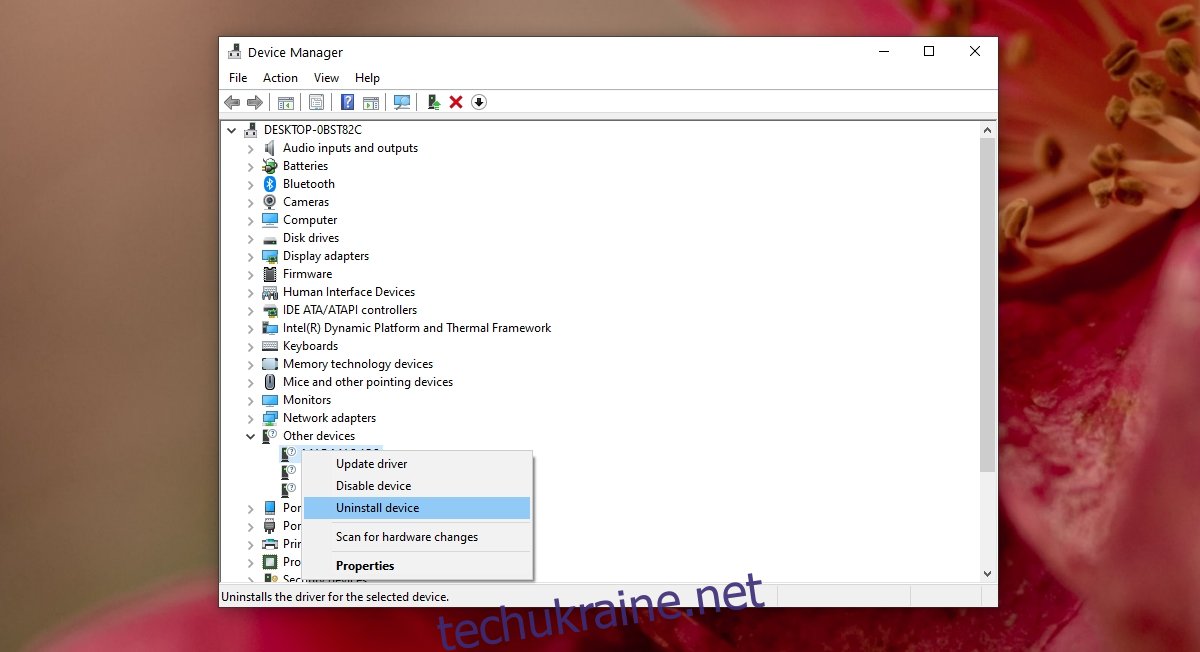
Після видалення підключіть USB-накопичувач до системи.
Windows 10 встановить драйвери для нього.
3. Відредагуйте реєстр Windows
Якщо запам’ятовуючий пристрій не встановлюється належним чином після видалення, ймовірно, проблема з реєстром.
Торкніться комбінації клавіш Win+R, щоб відкрити вікно виконання.
Введіть regedit у вікні виконання та натисніть Enter.
Перейдіть до наступного ключа.
HKEY_LOCAL_MACHINESYSTEMCurrentControlSetServicesUSBSTOR
Двічі клацніть значення «Пуск» у розділі USBSTOR.
Введіть 3 у поле даних значення та натисніть OK.
Перезавантажте систему та знову підключіть USB-пристрій.
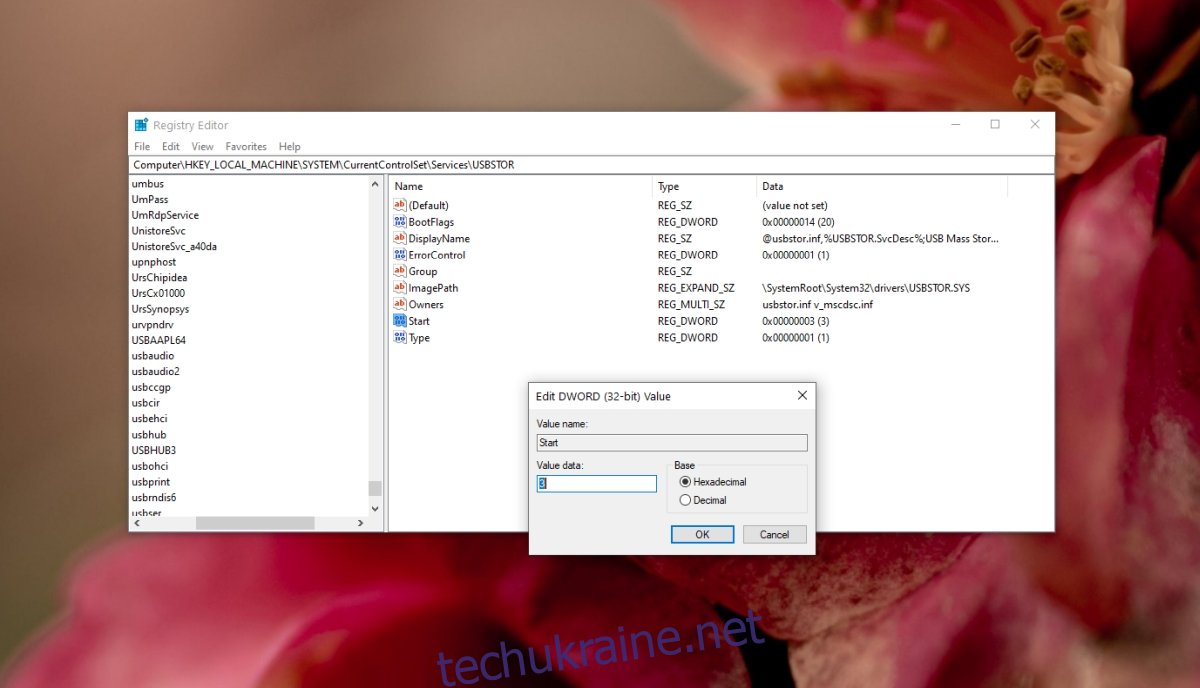
4. Перевірте налаштування живлення
USB-пристрої та порти часто вимикаються, якщо вони не використовуються. Цього не повинно відбуватися, коли пристрій використовується, але немає встановленого періоду очікування для неактивності, тому він може вимикатися.
Відкрийте Диспетчер пристроїв.
Розгорнути Контролери універсальної послідовної шини.
Клацніть правою кнопкою миші пристрій USB Root Hub і виберіть «Властивості».
Перейдіть на вкладку Управління живленням.
Зніміть прапорець «Дозволити комп’ютеру вимикати цей пристрій для економії енергії».
Натисніть OK.
Перезавантажте систему та підключіть накопичувач.
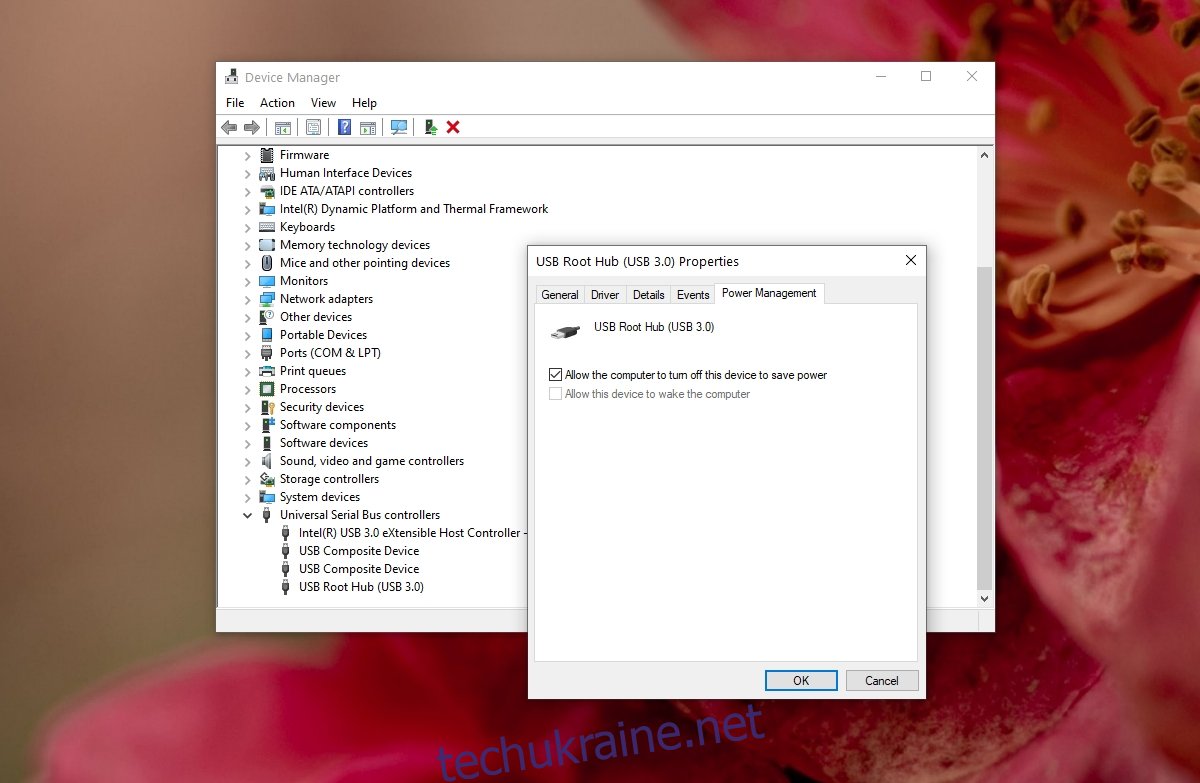
Висновок
USB-накопичувач – це загальний термін, який використовується для будь-якого запам’ятовуючого пристрою, який можна підключити через порт USB. Якщо ваш пристрій потребує зовнішнього живлення, переконайтеся, що ви підключаєте його до порту, який може забезпечити потрібну кількість енергії. Змініть з’єднувальний кабель і переконайтеся, що порти USB чисті та не іржавіють.
